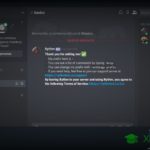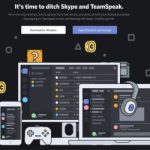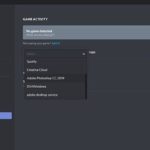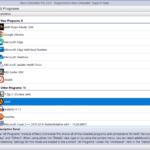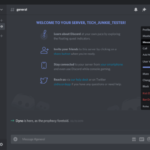Con Ventrilo y Teamspeak caídos en el camino, hizo espacio para que otros VoIPs tomaran su lugar. Uno de esos programas fue Discordia. Discordia no sólo está altamente optimizado, sino que ofrece su programa y plataforma de forma gratuita.
La discordia, para los no iniciados, es un VoIP o conocido por su forma larga, un «Protocolo de Voz sobre Internet». Es una forma elegante de decir charla de voz a través del uso de Internet. Programas como Ventrilo, o «Vent», y Teamspeak son ejemplos de VoIP. Lo que hace a la Discordia tan especial es que cualquiera puede usarla. ¿Quieres iniciar un servidor? Adelante. No te costará nada.
Sin embargo, tristemente, la Discordia no ofrece mucho en cuanto a la personalización. Puedes cambiar un poco el texto, añadir un bots de vista y cambiar de un tema claro a otro oscuro, pero en lo que respecta a los temas personalizados, no es una opción.
Si te encuentras queriendo un poco más de Discordia, porque seamos sinceros, es uno de los mejores VoIP que hay, entonces quizás deberías considerar BetterDiscord.
¿Qué es BetterDiscord?
¿Tienes un don para la edición de CSS o conoces a un amigo que lo sea? Entonces, sube al estrado porque BetterDiscord es para ti. BetterDiscord viene con la opción de añadir plug-ins, extensiones y temas, o tal vez quieras un enfoque minimalista de Discordia y dejar el chat de voz disponible. BetterDiscord tiene lo que necesitas para hacer que Discordia, bueno… sea mejor.
Lo genial de BetterDiscord, entre otras cosas, es su naturaleza de código abierto. ¿Qué significa eso para ti? Significa que cualquiera puede tomar el código y crear un plug-in, extensión del tema para Discordia y permitir a otros usarlo en sus versiones de Discordia. Es como compartir una pieza de rompecabezas con un amigo que tiene el mismo rompecabezas que tú.
Lo que necesitas de antemano
Si ya tiene instalado Discord en su ordenador, puede ignorar por completo esta sección y pasar a instalar BetterDiscord. Los pasos se proporcionan en la siguiente sección.
Para hacer uso de BetterDiscord, tienes que instalar el programa original y oficial de Discordia. Instalar BetterDiscord es como poner una peluca en la Discordia, pero para poner la peluca en la Discordia, en realidad tienes que tenerla. Vamos a quitar el proceso de instalación de Discord primero, si no lo tienes ya instalado.
Instalando la Discordia
1. Con su navegador preferido, diríjase a la página principal de Discordia. 2. En la esquina superior izquierda de la página, haz clic en la pestaña de descarga , justo a la derecha del logotipo de Discordia.
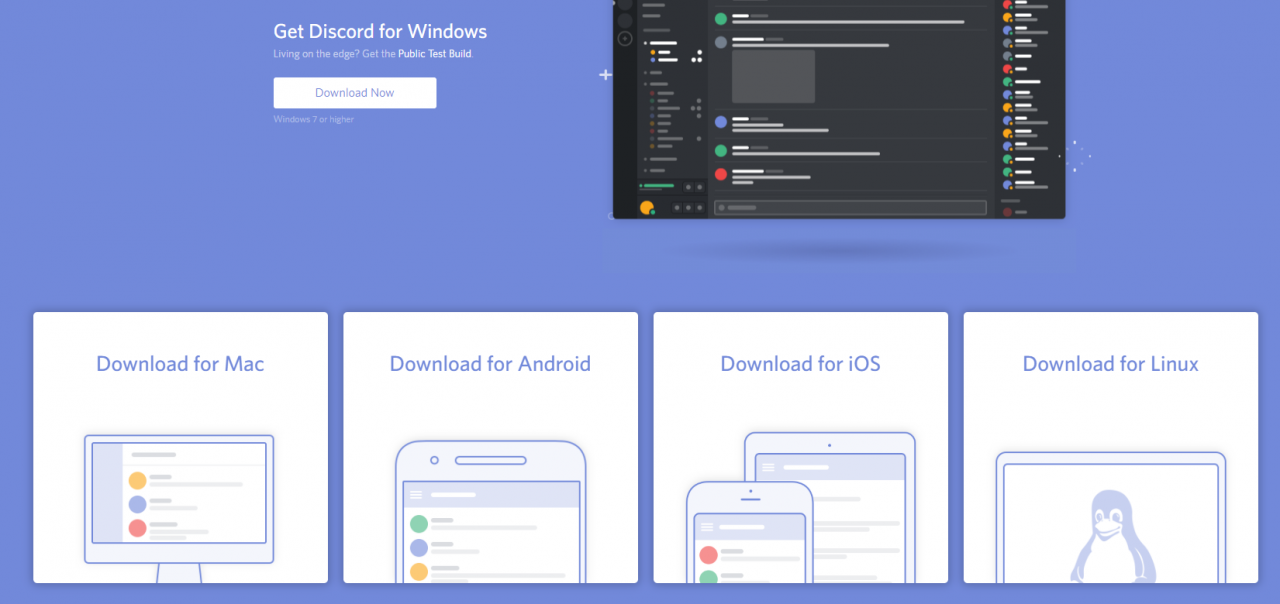
>
2. Encuentra el enlace de descarga que coincida con tu sistema operativo . Después, haz clic en Descargar ahora .
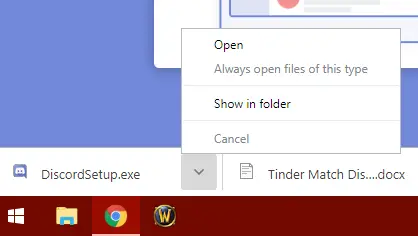
>
3. Cuando la descarga se haya completado, abra el archivo Discord setup.exe . Puedes localizarlo buscando en el lugar donde se encuentra la descarga por defecto, como tu carpeta «Downloads».
4. Cuando se le pida, elija Ejecutar el setup.exe.
5. Siga la guía de instalación para instalar Discordia en su computadora.
Instalación de BetterDiscord
BetterDiscord tiene su propia página web, pero te redirigirá a Github, que es donde podrás acceder al setup.exe de BetterDiscord. Si tienes dudas sobre el uso de Github para descargar los archivos, entonces todavía encontrarás mucho uso con Discord. Funciona muy bien con o sin BetterDiscord adjunto.
1. Localice y ejecute su navegador preferido y diríjase al sitio web de BetterDiscord.
2. En la esquina superior derecha de la página, haz clic en Fork me on Github . Tiene un hipervínculo adjunto que te redirigirá directamente a la página de descargas de BetterDiscord en Github.
3. En la página de descarga de BetterDiscord, desplácese hacia abajo para encontrar la sección » Windows Universal Installer «. Haz clic en el hipervínculo disfrazado de «releases».
4. En la parte superior de la página, en » 0.3.0 installer ,» elija BetterDiscordWI.exe . Al hacerlo, se descargará el archivo a tu ordenador.
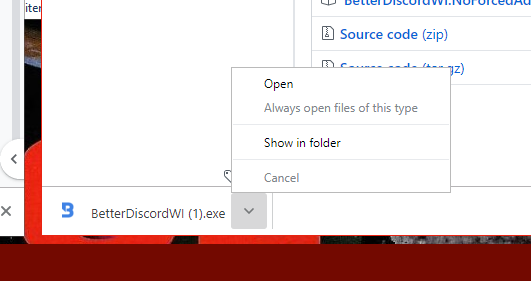
>
5. Cuando la descarga se haya completado, abra el BetterDiscord setup.exe . Puedes localizarlo buscando en el lugar donde se encuentra la descarga por defecto, como tu carpeta de «Descargas».
6. Cuando se le pida, elija Ejecutar el setup.exe.
7. Lee el Contrato de licencia y, si lo aceptas, haz clic en Aceptar y luego Instalar .

>
8. Elija Reiniciar Discordia después de la instalación y también elija Instalar en Estable . Deberían estar habilitados por defecto. Después, haz clic en Install.
9. Después de unos momentos, BetterDiscord se instalará en su programa Discord. Cuando termine, haga clic en Salir .
Ahora eres libre de usar BetterDiscord a tu gusto.
Brady Klinger-meyers